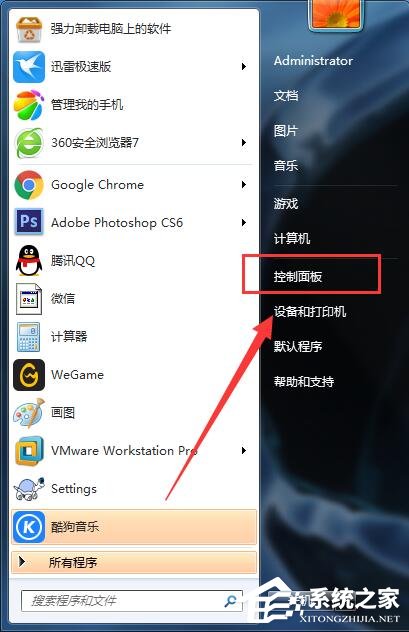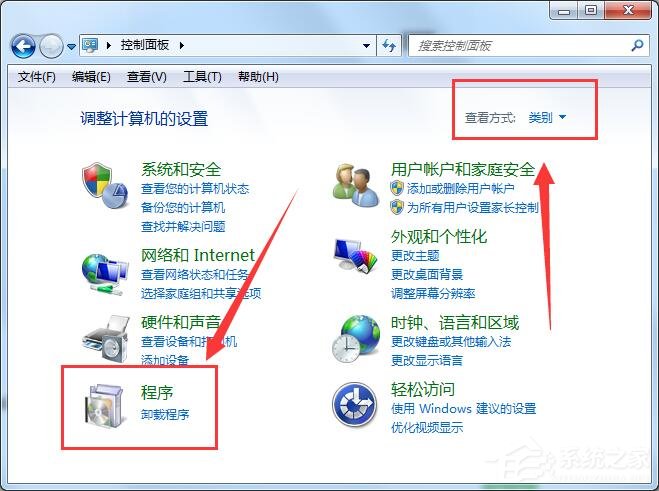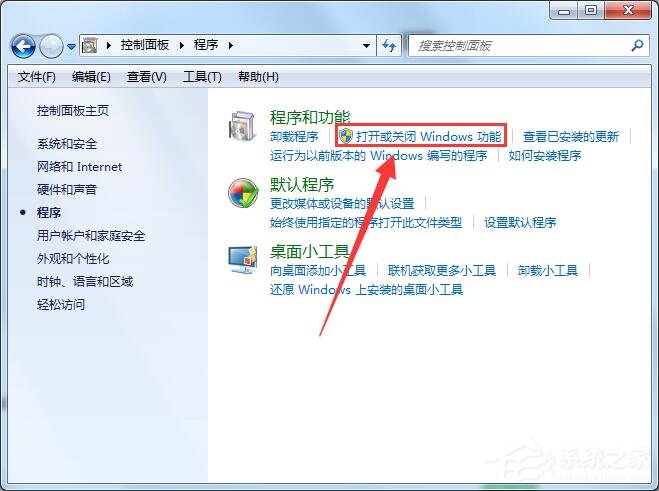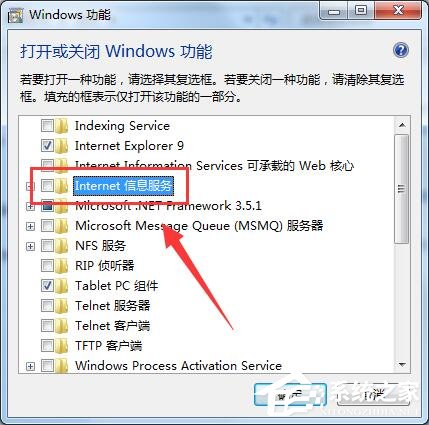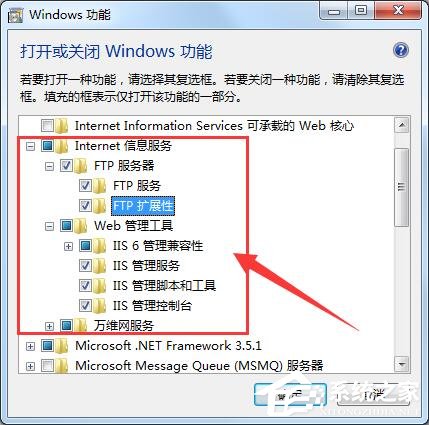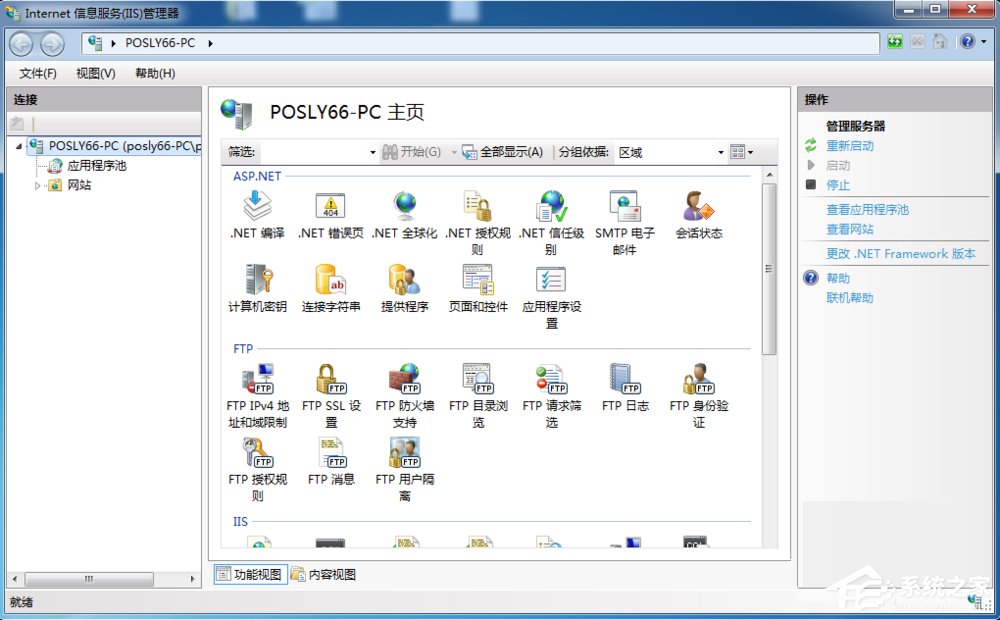Win7系统如何使用IIS功能?Win7系统IIS功能使用方法
更新日期:2024-12-25
来源:纯净版系统
很多用电脑的人可能会用到 IIS 功能,其实 Win7 系统里本来就自带了这个功能,只是默认情况下把它关掉了。那要怎么用这个功能呢?下面我来教大家怎么操作。如果你也需要的话,就来看看吧!
Win7系统IIS功能使用方法
1、在windows7桌面上的左下角,点击“开始”,找到“控制面板”,并点击进去。
2、进入控制面板后,首先将“查看方式”选择为“类别”,以缩小图标查找的范围,然后点击“程序”。
3、进入“程序”显示页面后,找到“程序和功能”一栏,点击“打开或关闭Windows功能”。
4、进入到“打开或关闭Windows功能”页面后,找到”Internet信息服务“一栏,可以看到其前面的勾未勾上。
5、点击”Internet信息服务“前面的”+“将其自目录全部展开,分别将FTP、服务器、web管理工具、万维网服务目录下的所有选项进行勾选,最后点击”确定“即可。
6、IIS功能打开完毕后,可以在开始->程序搜索框里面输入”iis“,找到iis应用软件,并打开,打开之后就可以进行iis的一些配置,发布asp.net网站了。
以上就是Win7系统IIS功能的使用方法,按上述操作即可使用IIS功能。